Gmail ir viens no pasaulē pazīstamākie e-pasta pakalpojumi, tāpēc jūs, iespējams, jau esat iepazinies ar tā pamata funkcionalitāti, neatkarīgi no tā, vai tā ir svarīgu ziņojumu sūtīšana darbam vai muļķīgu kaķu fotoattēlu kopīgošana ar draugiem. Tomēr pakalpojumā Gmail ir paslēptas dažas funkcijas, par kurām jūs, iespējams, nezināt.
Saturs
- Sūtiet pašiznīcinošus e-pastus
- Paātriniet e-pasta ziņojumu dzēšanas procesu, izmantojot automātisko pāreju
- Ieplānojiet savus e-pasta ziņojumus
- Atcelt ziņojumu sūtīšanu
- Lūdziet Google pabeigt ziņojumus jūsu vietā
- Padariet Gmail izskatu kā Outlook, izmantojot lasīšanas rūti
- Izslēdziet kaitinošos e-pasta pavedienus
Vai zinājāt, ka varat sūtīt pazūdošus e-pasta ziņojumus vai likt pakalpojumam Gmail justies vairāk kā Outlook, izmantojot pakalpojumu Gmail tīmeklī? Mēs jums atklājām noslēpumus. Šeit ir septiņas lietas, kuras jūs nezinājāt, ka varat darīt pakalpojumā Gmail.
Ieteiktie videoklipi
Sūtiet pašiznīcinošus e-pastus

Ja esat kādreiz izmantojis Snapchat, tad jūs zināt, kā darbojas izzūdošie ziņojumi. Nosaki laika limitu, nosūti, cilvēks ierauga un vairs nav! Bet vai zinājāt, ka tas pats attiecas arī uz Gmail? Tas ir pazīstams kā "
Konfidenciālais režīms.”Lai pakalpojumā Gmail izmantotu konfidenciālo režīmu, viss, kas jums jādara, ir jāsastāda e-pasta ziņojums un jāraksta tā, kā parasti, izmantojot rakstīšanas pogu sānjoslā. Pēc tam, kad tiek atvērts rakstīšanas logs, izvēlieties ikonu ar slēdzeni un pulksteni. Pēc tam tiks parādīts jauns logs, kurā varēsiet izvēlēties, cik ilgi ziņojums būs spēkā pirms tā derīguma termiņa beigām. Izvēlieties iespējas, kā vēlaties.
Ikviens, kurš saņems e-pastu, nevarēs to pārsūtīt, kopēt, izdrukāt vai lejupielādēt. Šī ir lieliska iespēja e-pastiem, kuros var būt sensitīvs saturs.
Paātriniet e-pasta ziņojumu dzēšanas procesu, izmantojot automātisko pāreju

Nākamais mūsu sarakstā ir triks, lai paātrinātu e-pasta ziņojumu dzēšanas procesu pakalpojumā Gmail. Tas var būt noderīgi, ja jūsu iesūtnē ir daudz ziņojumu un vēlaties ātri piekļūt iesūtnei nullei. Lai paātrinātu darbību, varat iespējot automātiskās pārejas funkciju. Tādējādi Gmail nenosūtīs jūs atpakaļ uz iesūtni katru reizi, kad izdzēsīsit atvērtu ziņojumu. Tas ietaupīs dažus klikšķus, pārvietojoties pa iesūtni.
Lai iespējotu automātisko pāreju, atveriet savus Gmail iestatījumus un pēc tam izvēlieties to Skat Visi iestatījumi. Saskaņā Ģenerālis cilnē, pēc tam vēlēsities noklikšķināt Papildu. Pēc tam jums vajadzētu redzēt Automātiska pāreja kaste. Noklikšķiniet uz tā un pēc tam izvēlieties Iespējot. Jūsu iesūtne tagad darbosies daudz labāk!
Ieplānojiet savus e-pasta ziņojumus
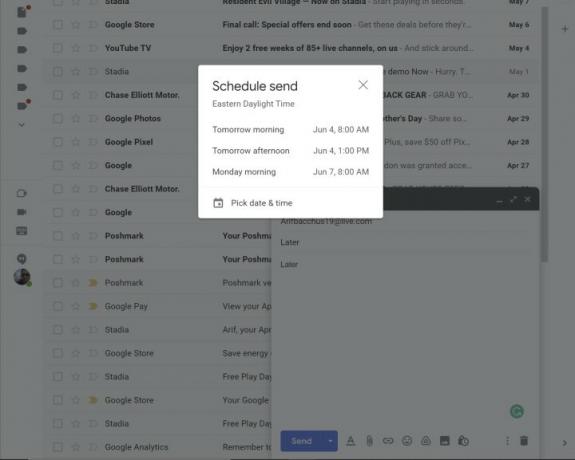
Pienāk brīdis, kad kādu iemeslu dēļ, iespējams, vēlēsities ieplānot savus e-pasta ziņojumus. Iespējams, plānojat atvaļinājumu un vēlaties kaut ko nosūtīt pirms laika, vai arī vēlaties izplānot pārsteiguma e-pastu dzimšanas dienā vai kaut ko citu. Gmail to atvieglo, izmantojot funkciju “Ieplānot sūtīšanu”
Darba sākšana ar Plānveida sūtīšanu ir vienkārša. Vienkārši izveidojiet ziņojumu kā parasti un pēc tam izvēlieties lejupvērsto bultiņu blakus sūtīšanas pogai. Tas ļaus jums izvēlēties konkrētu šī e-pasta nosūtīšanas laiku vai nu rīt no rīta, pēcpusdienā vai citā laikā pēc jūsu izvēles. Laiks ir nauda, tāpēc izmēģiniet to!
Atcelt ziņojumu sūtīšanu
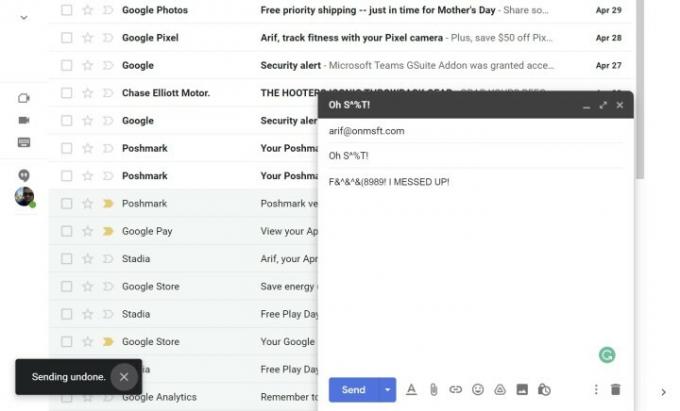
Iespējams, ka vēlaties atcelt e-pasta sūtīšanu pakalpojumā Gmail. Iespējams, tā bija dusmīga ziņa, kas nosūtīta jūsu priekšniekam, vai jūsu pieļauta godīga kļūda. Vienkārši tāpat kā programmā Outlook, Google sniedz jums īsu laika periodu, lai atsauktu ziņojumu. Vienkārši ņemiet vērā, ka tas ir tikai dažas sekundes, nevis minūtes, kā tas ir programmā Outlook.
Jūs varat atsaukt ziņojumu pakalpojumā Gmail skatoties uz Ziņa nosūtīta ikonu, kad nosūtāt ziņojumu. Būs iespēja Atsaukt, bet tas parādās tikai dažas sekundes. Ja neesat pietiekami ātrs, ziņojums tik un tā tiks nosūtīts.
Lūdziet Google pabeigt ziņojumus jūsu vietā

Vai jūtaties mazliet slinks? Kad visu dienu sūtāt e-pasta ziņojumus, var pienākt brīdis, kad nevēlaties rakstīt vienu un to pašu frāzi atkal un atkal. Google atbalsta funkciju, kas pazīstama kā "Viedā rakstīšana”. Pateicoties šai funkcijai, jūs redzēsit rakstīšanas ieteikumus, kas var ietaupīt laiku, veidojot e-pasta ziņojumu.
Viedā rakstīšana parasti ir ieslēgta pēc noklusējuma, taču, ja to neredzat, noklikšķiniet uz iestatījumu zobrata ekrāna augšējā labajā stūrī un pēc tam Skatīt visus iestatījumus. No turienes, zem Ģenerālis, ritiniet uz leju līdz Viedā rakstīšana un meklējiet iespēju. Mēs runājam par Gmail tīmekļa versiju, taču Google atbalsta lapā ir norādījumi visām pārējām platformām.
Viedā rakstīšana automātiski pabeigs dažus teikumus jūsu vietā. Sakiet, iesakot tikšanās laiku vai frāzes, piemēram, “Būs der” vai “Sapratu”. Pateicoties Google mākslīgajam intelektam, dažreiz pat varat redzēt pielāgotas viedās rakstīšanas frāzes, kuru pamatā ir jūsu rakstīšanas stils.
Padariet Gmail izskatu kā Outlook, izmantojot lasīšanas rūti

Viens no iemesliem, kāpēc cilvēkiem patīk izmantot lietojumprogrammu Outlook Desktop, ir saistīts ar veidu, kādā tā parāda e-pastus. Kreisajā pusē varat redzēt pilnu e-pasta ziņojumu sarakstu un pēc noklikšķināšanas labajā pusē šo e-pasta ziņojumu priekšskatījumu. To faktiski dara arī Gmail, un to sauc par lasīšanas rūti.
Lasīšanas rūts pakalpojumā Gmail pēc noklusējuma nav ieslēgta, taču, tiklīdz tā ir iespējota, jūsu skatīšanās pieredze ir patiešām uzlabota. Varat skatīt savus e-pasta ziņojumus un atbildēt, neatverot jaunu logu.
Lai iespējotu lasīšanas rūti, iesūtnes augšdaļā noklikšķiniet uz iestatījumu zobrata ikonas, lai izsauktu Ātrie iestatījumi panelis. No turienes dodieties uz leju uz Lasīšanas rūtsun atlasiet Pa labi no iesūtnes lai parādītu priekšskatījumus iesūtnes labajā pusē. Ja vēlaties, varat arī izvēlēties Zem iesūtnes lai sadalītu skatu un rādītu priekšskatījumus arī vertikāli. Lai lietotu izmaiņas, cilne ir jāatsvaidzina.
Izslēdziet kaitinošos e-pasta pavedienus
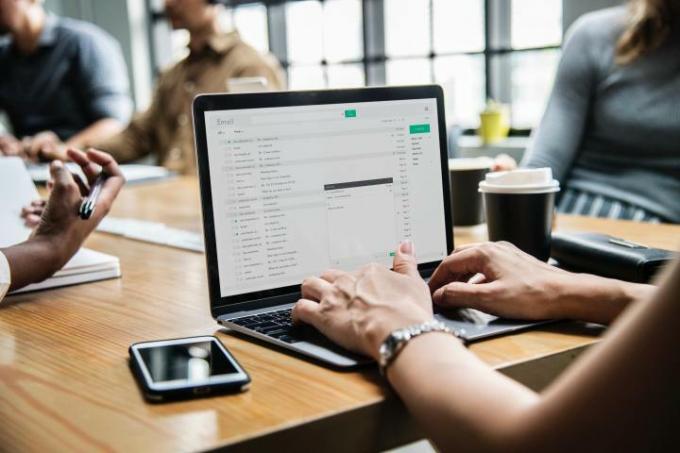
Vai esat iestrēdzis e-pasta pavedienā, par kuru vienkārši nevēlaties saņemt paziņojumus, bet nevēlaties dzēst? Google piedāvā jums izslēgšanas funkciju. Lai izmantotu šo funkciju, ir jāveic tikai daži klikšķi. Vienkārši nospiediet trīs vertikālos punktus e-pasta malā un pēc tam izvēlieties Izslēgt skaņu. Pēc tam ziņojums tiek pārvietots uz jūsu arhīvu mapi, kur jūs joprojām redzēsit to un visas pārējās tam pievienotās atbildes.
Redaktoru ieteikumi
- Nvidia nevēlas, lai jūs zinātu par tās pretrunīgi vērtēto jauno GPU
- Google tikko padarīja šo svarīgo Gmail drošības rīku pilnīgi bez maksas
- Šīs ir jaunās AI funkcijas, kas pieejamas pakalpojumā Gmail, Google dokumenti un izklājlapas
- Kas ir Wi-Fi 7: viss, kas jums jāzina par 802.11be
- Ir iestatīts palaist pārlūkā Chrome pieejamo Nvidia DLSS versiju, taču jūs to vēl nevarat izmantot
Uzlabojiet savu dzīvesveiduDigitālās tendences palīdz lasītājiem sekot līdzi steidzīgajai tehnoloģiju pasaulei, izmantojot visas jaunākās ziņas, jautrus produktu apskatus, ieskatu saturošus rakstus un unikālus ieskatus.




